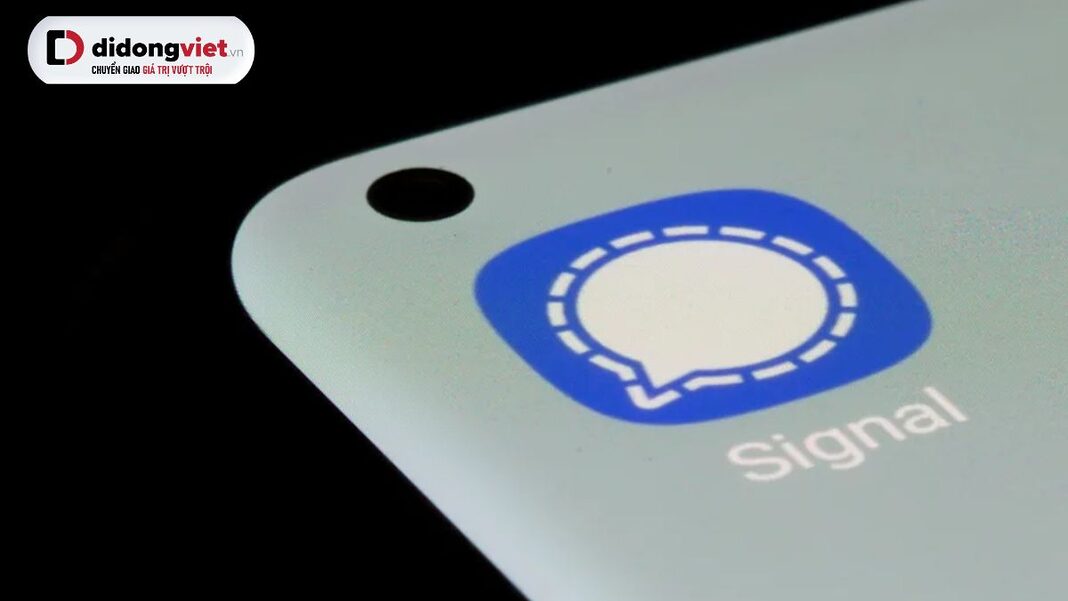Signal đang trở thành chủ đề nóng trong tin tức công nghệ. Với tư cách là những người hâm mộ lâu năm của ứng dụng và nhắn tin bảo mật nói chung, Engadget cảm thấy có trách nhiệm đảm bảo bạn biết cách sử dụng phần mềm này đúng cách. Bài viết này sẽ hướng dẫn bạn từng bước cách tạo và quản lý nhóm chat trong Signal, một ứng dụng nhắn tin được biết đến với khả năng bảo mật và riêng tư cao.
1. Tải Và Thiết Lập Signal
Signal có sẵn trên Android và iOS, cũng như hầu hết mọi hệ điều hành máy tính để bàn, bao gồm Windows và macOS. Bạn có thể tải xuống ứng dụng bằng cách nhấp vào một trong các liên kết được cung cấp ở trên, hoặc nhập “Signal Messenger” vào cửa hàng ứng dụng của thiết bị. Sau khi cài đặt ứng dụng, hãy tiến hành thiết lập tài khoản bằng số điện thoại hoặc bí danh của bạn.
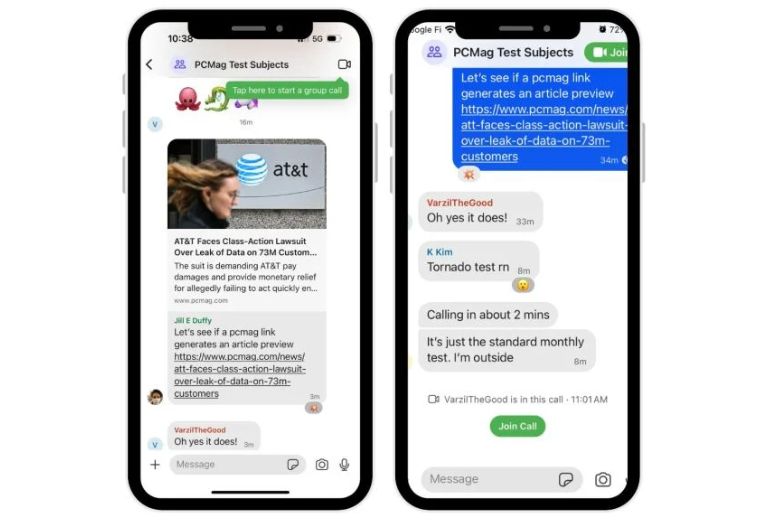
Lưu ý: Nếu bạn muốn cài đặt Signal trên điện thoại hoặc máy tính công ty, hãy đảm bảo nhận được sự chấp thuận từ công ty; một số tổ chức, chẳng hạn như chính phủ Hoa Kỳ, tích cực không khuyến khích hoặc hoàn toàn không cho phép sử dụng ứng dụng này. Điều này là do các tính năng bảo mật mạnh mẽ của Signal, bao gồm mã hóa đầu cuối, có thể không phù hợp với các chính sách an ninh và lưu trữ thông tin liên lạc của một số tổ chức.
2. Tạo Nhóm Mới Và Quản Lý Thành Viên
Tuyệt vời, bạn đã tải xuống Signal! Bây giờ, để tạo một nhóm chat, hãy làm theo các bước sau:
- Nhấn vào biểu tượng soạn thảo ở đầu giao diện.
- Chọn Nhóm Mới.
- Thêm người tham gia bằng cách chọn tên của họ từ danh sách liên hệ của bạn, hoặc nhập tên người dùng hoặc số điện thoại của họ.
- Đặt tên cho nhóm của bạn (và một ảnh hồ sơ nếu bạn muốn).
- Nếu nội dung đặc biệt nhạy cảm, bạn có thể bật Tin Nhắn Biến Mất và chọn thời gian hết hạn.
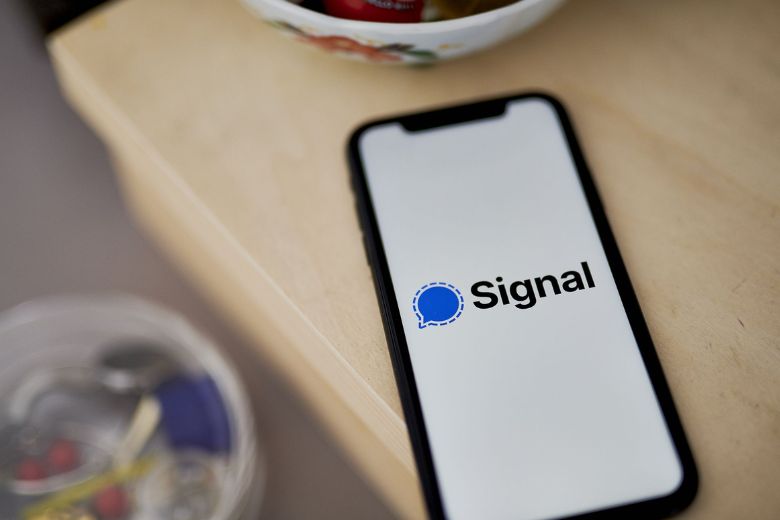
Khi bạn đang trong quá trình thêm người tham gia mới vào nhóm, hãy đảm bảo xác minh rằng bạn đang thêm đúng người. Engadget cũng đề xuất sử dụng tính năng Quyền của Signal để giới hạn ai có thể mời người vào cuộc trò chuyện của bạn:
- Mở cuộc trò chuyện nhóm của bạn và nhấn vào tên nhóm để xem cài đặt trò chuyện.
- Cuộn xuống và chọn Quyền.
- Dưới “Thêm Thành Viên,” nhấn Chỉ Admin.
3. Bảo Mật Nâng Cao Và Kiểm Soát Nhóm
Một trong những cách mọi người có thể tham gia cuộc trò chuyện nhóm của bạn là thông qua liên kết nhóm hoặc Mã QR. Để tăng cường bảo mật, bạn có thể thiết lập để các quản trị viên phải phê duyệt lời mời liên kết nhóm trước khi người được mời có thể tham gia:
- Mở cuộc trò chuyện nhóm của bạn và nhấn vào tên nhóm để xem cài đặt trò chuyện.
- Cuộn xuống và chọn Liên Kết Nhóm.
- Chuyển nút chuyển đổi sang bật.
Nếu bạn thường bị nhầm lẫn về tên, Signal cho phép bạn gán biệt danh cho người dùng:
- Mở cuộc trò chuyện nhóm của bạn và nhấn vào tên nhóm để xem cài đặt trò chuyện.
- Dưới “Thành Viên,” chọn tên của cá nhân bạn muốn gán biệt danh.
- Nhập tên. Bạn cũng có thể thêm một ghi chú, chẳng hạn như mô tả nghề nghiệp của người đó, trong trường hợp bạn cần thêm ngữ cảnh.
- Các biệt danh chỉ hiển thị với bạn, vì vậy đừng ngại sử dụng chúng.
4. Kết luận
Signal cung cấp một nền tảng nhắn tin an toàn, riêng tư với các tính năng quản lý nhóm mạnh mẽ. Bằng cách làm theo hướng dẫn này, bạn có thể tạo và quản lý nhóm chat một cách hiệu quả trong khi vẫn duy trì mức độ bảo mật cao mà Signal nổi tiếng.
Từ thiết lập quyền quản trị viên đến gán biệt danh cho các thành viên, Signal cung cấp nhiều công cụ để đảm bảo trải nghiệm nhóm chat của bạn không chỉ an toàn mà còn được tổ chức tốt. Hơn nữa, với tính năng Tin Nhắn Biến Mất, bạn có thể đảm bảo rằng thông tin nhạy cảm không tồn tại lâu hơn mức cần thiết.
Tuy nhiên, hãy nhớ rằng không có nền tảng nhắn tin nào hoàn toàn không thể bị xâm phạm. Như Engadget đã lưu ý, “Cuối cùng, bất kể nền tảng nhắn tin bảo mật đến mức nào, nếu những gì bạn cần nói rất, rất nhạy cảm, có lẽ tốt nhất là chỉ ‘tập hợp mọi người vào một căn phòng’.” An toàn khi nhắn tin!
Nguồn: Engadget
Xem thêm:
- Apple sẽ hỗ trợ RCS trên iPhone vào năm 2024
- WhatsApp thêm tính năng gửi tin nhắn video ngắn giống Telegram
- Hiệu ứng tin nhắn Messenger là gì? Cách nhắn tin có hiệu ứng trên Messenger dễ như ăn kẹo
- WhatsApp Giờ Đây Có Thể Trở Thành Ứng Dụng Gọi Điện và Nhắn Tin Mặc Định Trên iPhone
Di Động Việt